Puede examinar las dependencias de cada gráfico en la función Diseño generativo de Revit mediante el cuadro de diálogo Dependencias de gráficos.
Para que pueda funcionar en la herramienta Diseño generativo de Revit, es posible que el gráfico de Dynamo que impulsa un tipo de estudio requiera determinadas dependencias como, por ejemplo, paquetes, nodos personalizados o archivos externos. El cuadro de diálogo Dependencias de gráficos permite ver rápidamente los paquetes y otras dependencias que necesita el gráfico para ejecutarse correctamente, e identificar las dependencias que faltan e instalarlas en Dynamo.
Para acceder al cuadro de diálogo Dependencias de gráficos
Vaya al menú Opciones del estudio en el cuadro de diálogo Crear estudio y seleccione Ver dependencias de gráficos
Uso del cuadro de diálogo Dependencias de gráficos
- Paquetes: colecciones de nodos personalizados que amplían la funcionalidad de Dynamo.
- Definiciones locales: archivos específicos de Dynamo correspondientes a los nodos personalizados locales y a los paquetes locales.
- Archivos externos: documentos externos en el espacio de gráficos, como imágenes o archivos de texto.
Además de un nombre y una versión, con cada dependencia, se muestra uno de los siguientes iconos:
- Una marca de verificación indica que la dependencia está instalada.
- Una X indica que falta la dependencia y que es necesario instalarla.
- Un aviso indica que existe una discrepancia de versiones en la dependencia instalada. Es posible que el gráfico se siga ejecutando, pero, si hay problemas, pruebe a instalar la versión de dependencia correcta en Dynamo.
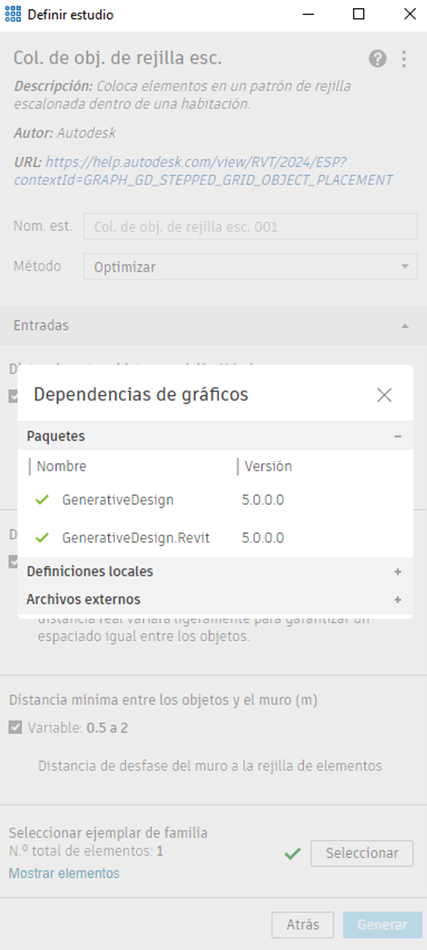
Instalación de las dependencias que faltan
En el cuadro de diálogo Dependencias de gráficos, puede ver las dependencias sin necesidad de abrir Dynamo. Las dependencias que faltan se pueden instalar en Dynamo. Si faltan dependencias, el cuadro de diálogo incluirá el botón Corregir en Dynamo para abrir Dynamo e instalar las dependencias que faltan en la extensión Referencias de los espacios de trabajo. También puede acceder a esta extensión desde Dynamo en Extensiones  Mostrar referencia de los espacios de trabajo
Mostrar referencia de los espacios de trabajo
- Falta un paquete o la versión no coincide: en el cuadro de diálogo Dependencias de gráficos, haga clic en Corregir en Dynamo. Cuando se abra Dynamo, aparecerá un cuadro de diálogo de aviso sobre las dependencias que faltan. En el menú desplegable, seleccione Instalar y haga clic en Aceptar. También puede realizar esta acción en Dynamo desde el grupo Referencias de los espacios de trabajo, en la opción de menú Extensiones. Instale solo los paquetes conocidos en los que confíe.
- Falta un archivo externo o una definición local: añada el archivo que falta en la carpeta que aloja el gráfico de Dynamo.
Una vez resueltas las dependencias que faltan, guarde el gráfico en Dynamo; el cuadro de diálogo Dependencias de gráficos se actualizará para mostrar las dependencias actualizadas.